Android: como mudar a fonte de texto nos aparelhos

Muita gente escolhe comprar aparelhos Android pelo fato de o SO permitir personalizar o telefone de diversas maneiras. Para deixar o gadget com a sua cara, no entanto, é preciso adicionar aplicativos de terceiros. Além disso, você pode até contar com certas facilidades que algumas fabricantes mandam instaladas nas suas versões do Android.
Quem tem algum smartphone da linha Samsung Galaxy pode comemorar. Os produtos da fabricante coreana permitem mudar a fonte de texto em todo o sistema operacional, inclusive nos aplicativos que não vieram instalados no aparelho.
O processo não é complicado, e você pode concluí-lo de forma rápida. Para isso, fique atento às nossas instruções.
Passo 1: checando a disponibilidade de fontes
Alguns modelos da linha Galaxy já saem da fábrica com várias opções de fontes instaladas. Outros mais simples só possuem a fonte-padrão. O importante é que todos permitem adicionar novas alternativas.
No menu do seu Galaxy, acione o ícone “Configurações” e depois “Visualização”. Dependendo da versão do Android utilizada no seu smartphone, você pode encontrar a opção “Estilo da fonte” logo após ter tocado no menu “Visualização”. Em outros casos, é preciso acessar “Visor” para encontrar a opção de fontes.
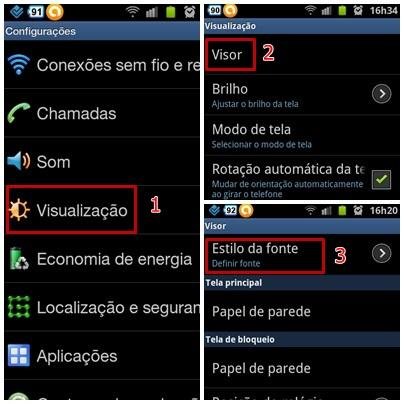 (Fonte da imagem: Baixaki/Tecmundo)
(Fonte da imagem: Baixaki/Tecmundo)
Feito isso, uma pequena janela será exibida, e você poderá determinar qual fonte definir no sistema operacional. Escolha alguma das opções e aplique as alterações. Se você tiver apenas uma opção, será necessário instalar novas fontes no seu Android.
Passo 2: instalando novas fontes
Alguns modelos da Samsung chegam ao consumidor com apenas uma fonte instalada. Nesses casos, é preciso instalar novas opções. Para isso, recomendamos o Fontmizer SP (Font for Galaxy).
Esse aplicativo possui um banco de fontes bastante diverso e disponibiliza links para download gratuitamente. Instale o app e navegue pelo menu até encontrar o que você deseja. O Fontmizer SP vai direcioná-lo para o seu navegador-padrão, e você deverá baixar o arquivo sugerido. Terminando o processo, abra o que foi baixado e instale a nova fonte.
Se o seu aparelho não permitir a instalação, acesse o botão de menu, depois “Configurações”, e, então, “Aplicações”. Feito isso, marque a opção “Fontes desconhecidas” e recomece a instalação do arquivo que você baixou.
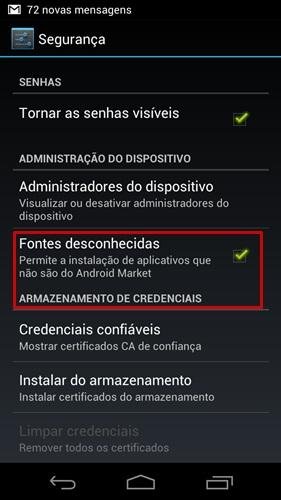 (Fonte da imagem: Baixaki/Tecmundo)
(Fonte da imagem: Baixaki/Tecmundo)
Depois de instaladas as novas fontes, repita o processo feito no Passo 1 e aplique as novas definições.
Importante: aparelhos de outras fabricantes ou que não pertençam à linha Galaxy não funcionam da forma como descrevemos neste tutorial. Na maioria dos Androids não fabricados pela Samsung é preciso rootear o aparelho para alterar as fontes de texto. Esse processo, no entanto, pode ser arriscado e talvez implique em danos graves no sistema operacional.
Categorias









